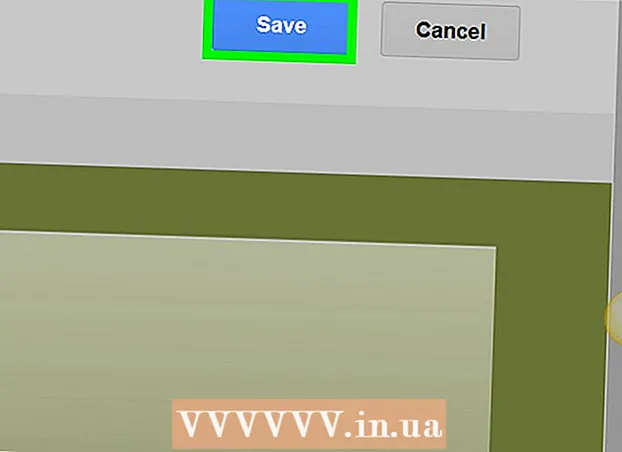Autor:
Bobbie Johnson
Data Creației:
2 Aprilie 2021
Data Actualizării:
1 Iulie 2024

Conţinut
- Pași
- Metoda 1 din 2: Utilizarea fișierelor batch
- Metoda 2 din 2: Utilizarea RAAC
- Avertizări
- sfaturi
- De ce ai nevoie
Vi s-a întâmplat să vă așezați la computerul școlii și ați descoperit brusc că linia de comandă de pe acesta a fost blocată de administratorul de sistem? Poate că ați încercat să executați comanda și, în schimb, a apărut mesajul „Acces refuzat”? În acest articol, veți învăța cum să rezolvați aceste limitări cu metode simple. Link-ul pentru a descărca programul pentru metoda RAAC se află în secțiunea „Ce aveți nevoie”.
Pași
Metoda 1 din 2: Utilizarea fișierelor batch
 1 Deschideți Notepad.
1 Deschideți Notepad. 2 Faceți clic pe Salvare ca și modificați tipul de fișier în Toate fișierele. Salvați fișierul ca „[nume fișier] .bat”.
2 Faceți clic pe Salvare ca și modificați tipul de fișier în Toate fișierele. Salvați fișierul ca „[nume fișier] .bat”.  3 Introduceți comanda pe care doriți să o executați.
3 Introduceți comanda pe care doriți să o executați. 4 Salvați și închideți blocnotesul.
4 Salvați și închideți blocnotesul. 5 Deschideți fișierul „[nume fișier].liliac ".
5 Deschideți fișierul „[nume fișier].liliac ".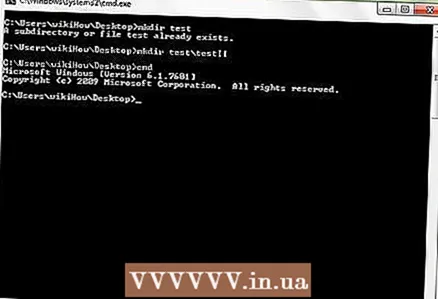 6 Urmăriți cum echipele prind viață (nu literalmente, desigur)!.
6 Urmăriți cum echipele prind viață (nu literalmente, desigur)!.
Metoda 2 din 2: Utilizarea RAAC
 1 Mai întâi, trebuie să descărcați un program care va ocoli blocarea și va deschide linia de comandă.
1 Mai întâi, trebuie să descărcați un program care va ocoli blocarea și va deschide linia de comandă. 2 După descărcarea programului, deschideți fișierul .exe. Dosarul programului va conține două fișiere: x64.exe și x86.exe. x64.exe este pentru computerele pe 64 de biți și x86.exe este pentru computerele pe 32 de biți.
2 După descărcarea programului, deschideți fișierul .exe. Dosarul programului va conține două fișiere: x64.exe și x86.exe. x64.exe este pentru computerele pe 64 de biți și x86.exe este pentru computerele pe 32 de biți.  3 Când rulați programul, va apărea fereastra de mai sus.
3 Când rulați programul, va apărea fereastra de mai sus. 4 Pentru a adăuga linia de comandă sau orice alt program la program, faceți clic pe semnul verde plus.
4 Pentru a adăuga linia de comandă sau orice alt program la program, faceți clic pe semnul verde plus.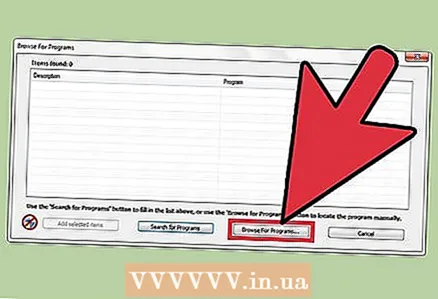 5 După aceea, va apărea o fereastră cu trei opțiuni: Browser pentru programe, Căutare programe și Anulare. Faceți clic pe opțiunea „Browser pentru programe”, urmați calea: „C: Windows System32 cmd.exe” și selectați fișierul cmd.exe.
5 După aceea, va apărea o fereastră cu trei opțiuni: Browser pentru programe, Căutare programe și Anulare. Faceți clic pe opțiunea „Browser pentru programe”, urmați calea: „C: Windows System32 cmd.exe” și selectați fișierul cmd.exe.  6 Când adăugați linia de comandă la lista de programe, faceți clic pe butonul de redare din partea de sus a ferestrei. Cu toate acestea, înainte de a face clic pe butonul de redare, selectați mai întâi o linie de comandă din listă. Dacă ați făcut totul corect, atunci fereastra ar trebui să arate ca imaginea de mai sus.
6 Când adăugați linia de comandă la lista de programe, faceți clic pe butonul de redare din partea de sus a ferestrei. Cu toate acestea, înainte de a face clic pe butonul de redare, selectați mai întâi o linie de comandă din listă. Dacă ați făcut totul corect, atunci fereastra ar trebui să arate ca imaginea de mai sus.  7 Felicitări, ați deblocat Promptul de comandă și acum puteți face orice doriți în acesta folosind contul dvs. obișnuit. Nici nu aveți nevoie de acces de administrator pentru a face acest lucru.
7 Felicitări, ați deblocat Promptul de comandă și acum puteți face orice doriți în acesta folosind contul dvs. obișnuit. Nici nu aveți nevoie de acces de administrator pentru a face acest lucru.
Avertizări
- Aveți grijă atunci când faceți acest lucru, deoarece multor administratori de sistem nu le place atunci când persoanele din afară își modifică sistemul, pe care nu doar le-au configurat în acest fel.
- Evitați interferențele din partea profesorilor sau a altor persoane care ar putea vedea ce faceți. Asigurați-vă că profesorul nu poate vedea nimic sau că nu este nimeni în jur.
- Nu suntem responsabili pentru sancțiunile care ar putea suporta astfel de activități. Toată responsabilitatea vă revine în întregime.
sfaturi
- Roagă-ți un prieten să urmărească unde privește profesorul. Dacă se uită în direcția ta, roagă-l pe un coleg de clasă să te avertizeze.
- Aflați să tastați rapid și corect. Cu cât tastați mai repede și cu cât faceți mai puține greșeli, cu atât este mai puțin probabil să fiți prins.
De ce ai nevoie
- Programul care vă va permite să ocoliți blocarea se află la această adresă: https://www.box.com/s/70x7kkmgkuqhwqlfk6h2
- conexiune internet
- Computer Windows
- Parolă pentru a rula fișiere: haro99